윈도우 11 드라이버 자동 및 수동 업데이트
 이 기사에서는 다섯 가지 검증된 방법(윈도우 업데이트, 설정 앱, 장치 관리자, 하드웨어 제조업체 웹사이트 및 전용 드라이버 업데이트 소프트웨어)을 사용하여 윈도우 11 드라이버를 업데이트하는 방법을 보여드립니다.
이 기사에서는 다섯 가지 검증된 방법(윈도우 업데이트, 설정 앱, 장치 관리자, 하드웨어 제조업체 웹사이트 및 전용 드라이버 업데이트 소프트웨어)을 사용하여 윈도우 11 드라이버를 업데이트하는 방법을 보여드립니다.
각 방법은 자체적인 장점이 있습니다: 어떤 것은 더 빠르고, 다른 것은 더 많은 제어를 제공하거나 최신 기능에 접근할 수 있습니다. 드라이버를 업데이트하면 충돌을 수정하고, 성능을 향상시키며, 호환성을 개선하고, 시스템이 원활하게 작동하도록 유지할 수 있습니다.
각 방법을 단계별로 설명드리겠습니다.
드라이버를 업데이트해야 하는 이유는 하드웨어를 점검할 수 있기 때문이며, 그렇지 않으면 여러 가지 오류와 문제에 직면할 수 있습니다. 그러니 바로 시작해봅시다.
윈도우 11에서 드라이버를 어떻게 업데이트하나요?
1. 윈도우 업데이트를 통한 방법
- 시작 버튼을 클릭한 다음 설정을 선택합니다.
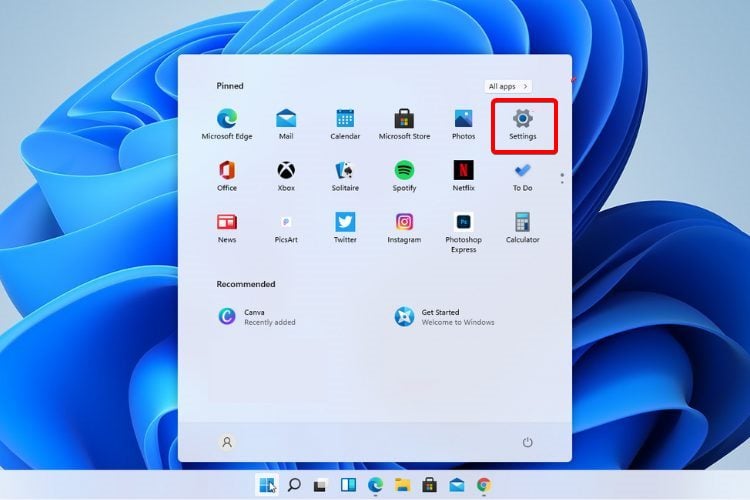
- 업데이트 및 보안으로 이동합니다.
- 윈도우 업데이트를 클릭합니다.
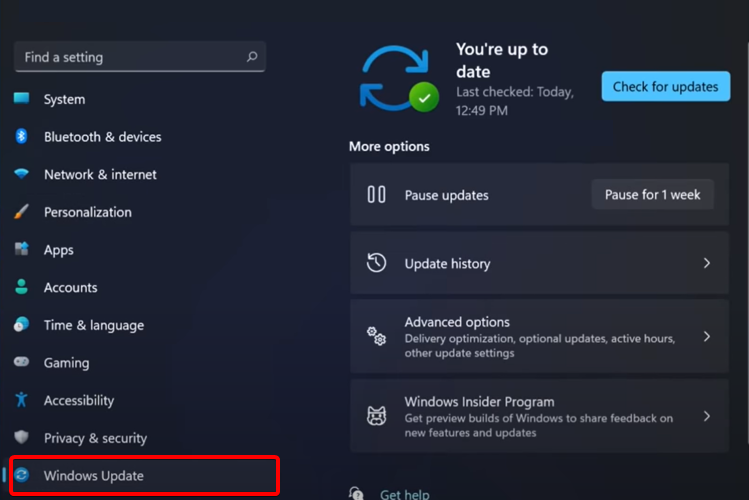
- 업데이트 확인 버튼을 누릅니다.
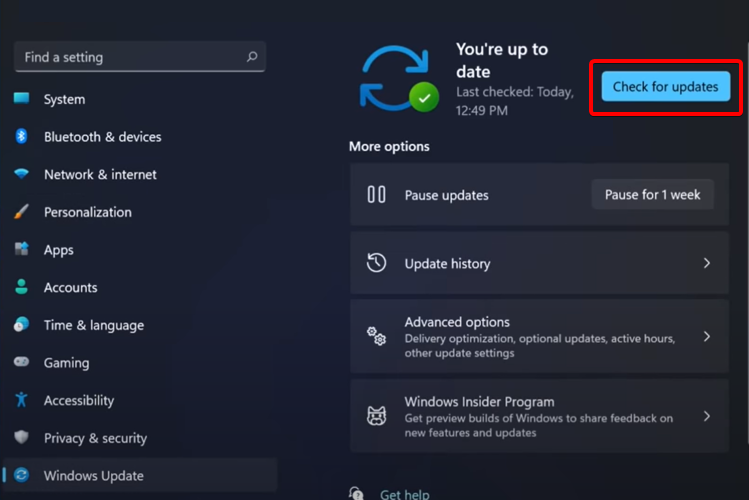
- 윈도우 업데이트가 검색을 완료할 때까지 기다립니다. 더 새로운 드라이버 업데이트가 발견되면 다운로드 및 설치하라는 메시지가 표시됩니다.
시스템은 정기적으로 윈도우와 관련된 새로운 업데이트를 확인하므로 조만간 이에 대한 알림을 받을 가능성이 높습니다.
과정을 빠르게 진행하고 싶으면, 실제로 윈도우 업데이트 메뉴에서 수동으로 업데이트를 확인할 수 있습니다. 새 업데이트가 발견되면 PC에 다운로드하고 설치하라는 메시지가 표시됩니다.
2. 설정 앱 사용
- 윈도우 키를 누른 후 윈도우 업데이트 설정을 입력하고 클릭합니다.
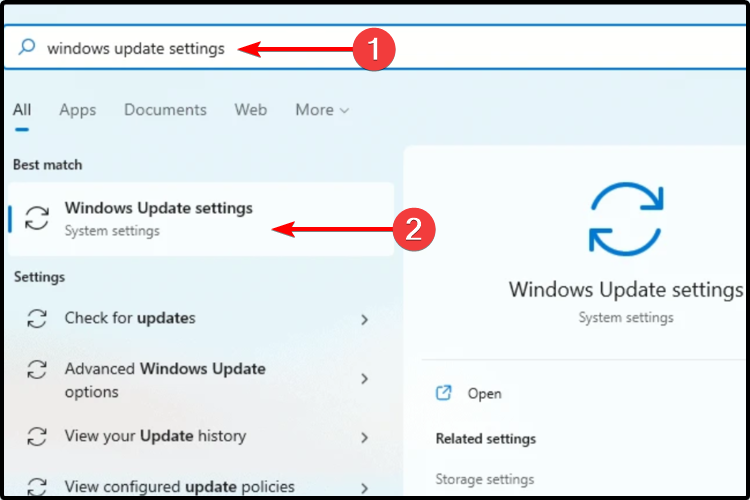
- 고급 옵션을 선택합니다.
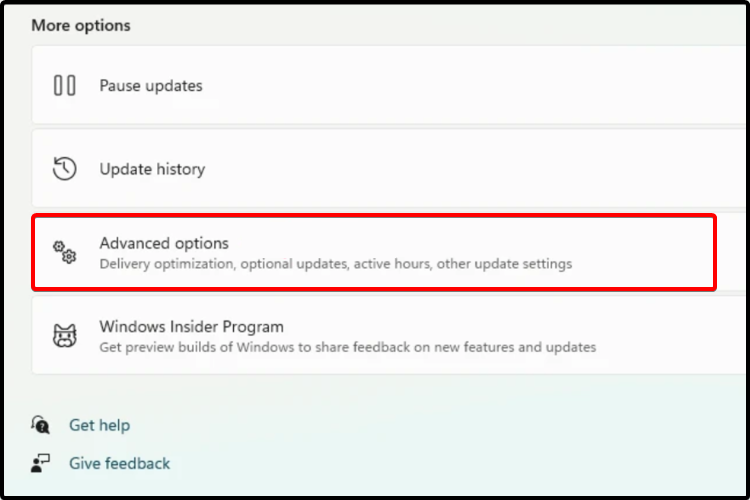
- 선택적 업데이트를 클릭합니다.
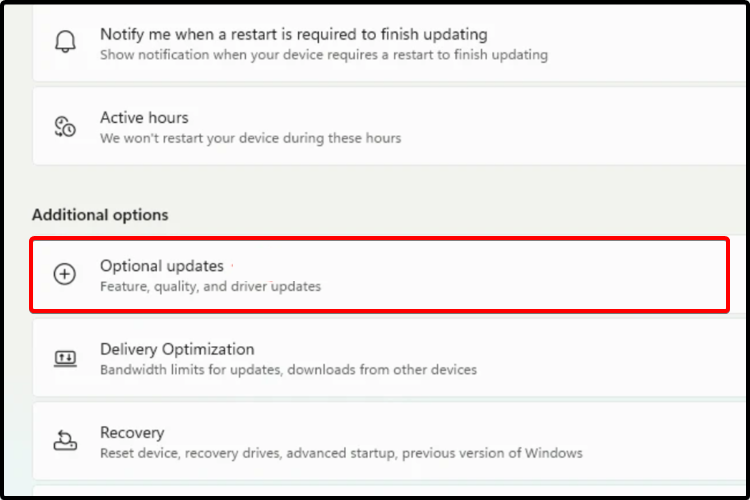
- 표시된 드라이버 목록에서 설치할 드라이버에 체크 표시를 합니다.
- 다운로드 및 설치를 클릭합니다.
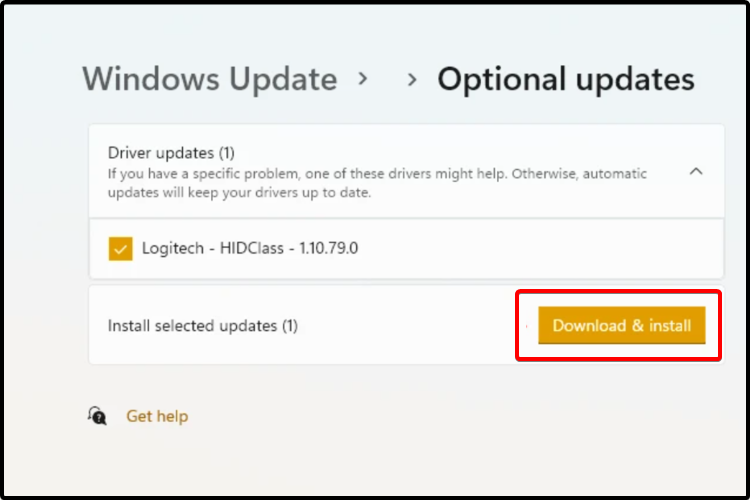
3. 장치 관리자 사용
- 윈도우 키 + S를 누르고 장치 관리자를 입력합니다.
- 장치 관리자를 엽니다.
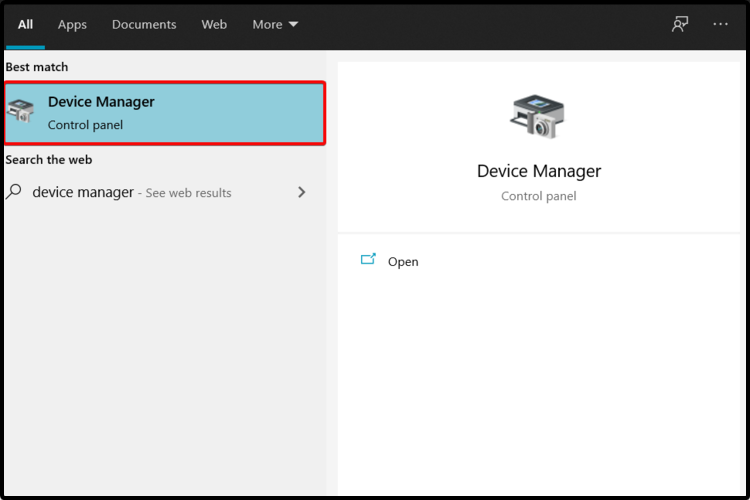
- 업데이트할 드라이버와 관련된 섹션을 확장합니다.
-
필요한 드라이버를 마우스 오른쪽 버튼으로 클릭한 다음 드라이버 업데이트를 클릭합니다.
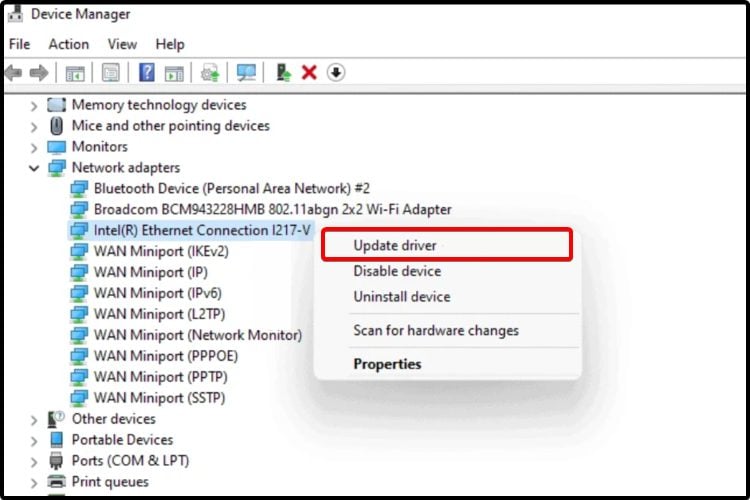
- 드라이버 자동 검색을 선택합니다.
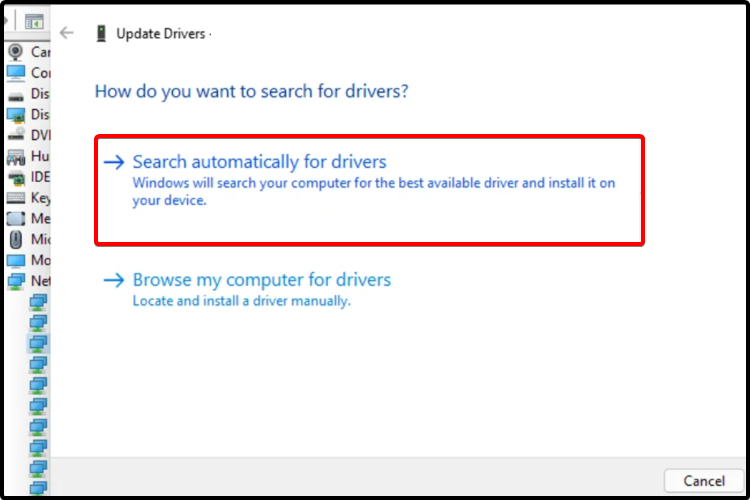
그곳에서 사용 가능한 최신 드라이버를 얻을 수 있으며, 이를 통해 모든 변경 사항을 확인할 수 있습니다. 또한 업데이트 프로세스에 대한 유용한 세부 지침도 찾아볼 수 있습니다.
특정 드라이버에 문제가 있는 경우, 장치 관리자에서 해당 드라이버를 재설치할 수도 있습니다:
- 윈도우 키 + S를 누르고 장치 관리자를 입력합니다.
- 장치 관리자를 엽니다.
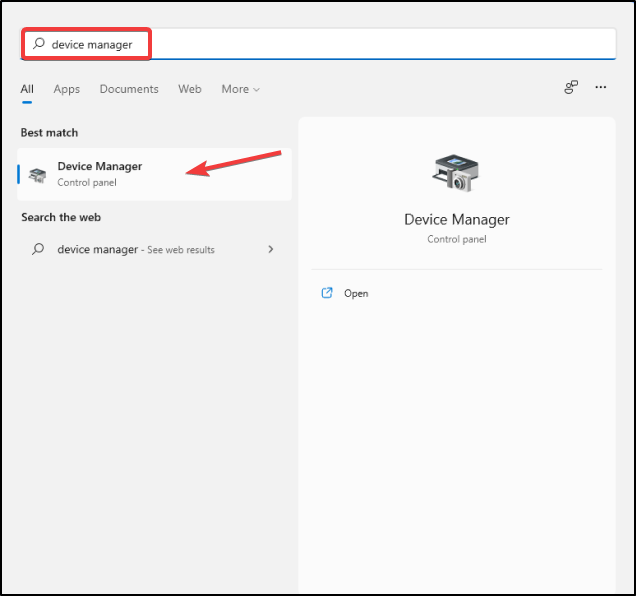
- 업데이트할 드라이버와 관련된 섹션을 확장합니다.
-
필요한 드라이버를 마우스 오른쪽 버튼으로 클릭한 다음 장치 제거를 클릭합니다.
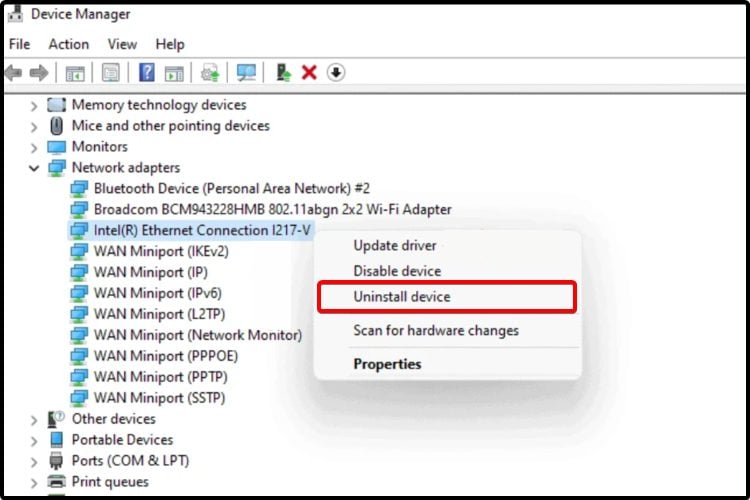
- PC를 재시작합니다.
- 그러면 윈도우는 최신 드라이버 버전을 재설치할 것입니다.
운영 체제가 새로운 드라이버를 찾지 못하는 경우, 제조업체의 웹사이트를 방문하는 것을 고려해야 합니다.
4. 제조업체의 웹사이트 방문
- 업데이트할 하드웨어의 제조업체 및 모델을 확인합니다.
장치 관리자를 사용하여 확인할 수 있습니다: 장치 관리자 열기 > 업데이트할 드라이버 카테고리 선택 > 목록 확장 > 제조업체와 버전의 실제 이름 확인. 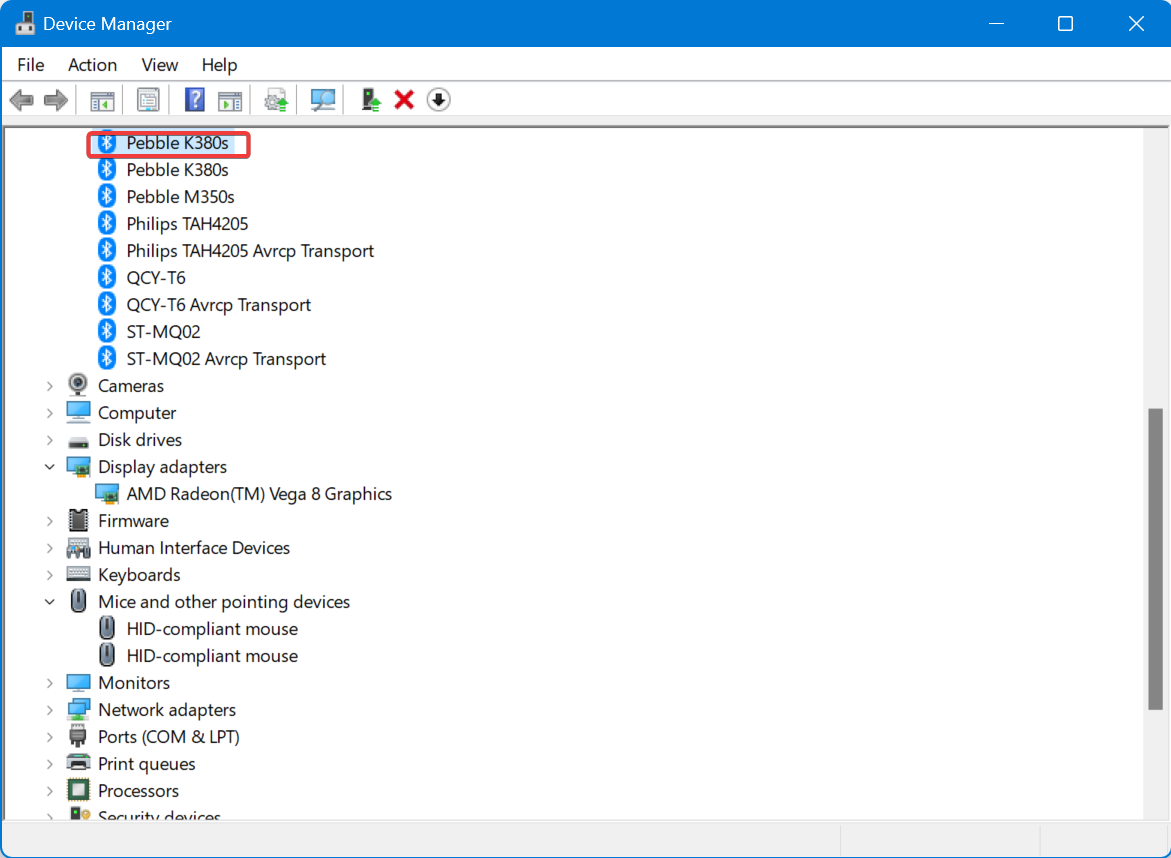
- 제조업체의 공식 웹사이트로 이동하여 드라이버 업데이트 섹션을 찾습니다.
- 장치에 대한 정확한 버전을 선택하고 파일을 PC에 다운로드합니다.
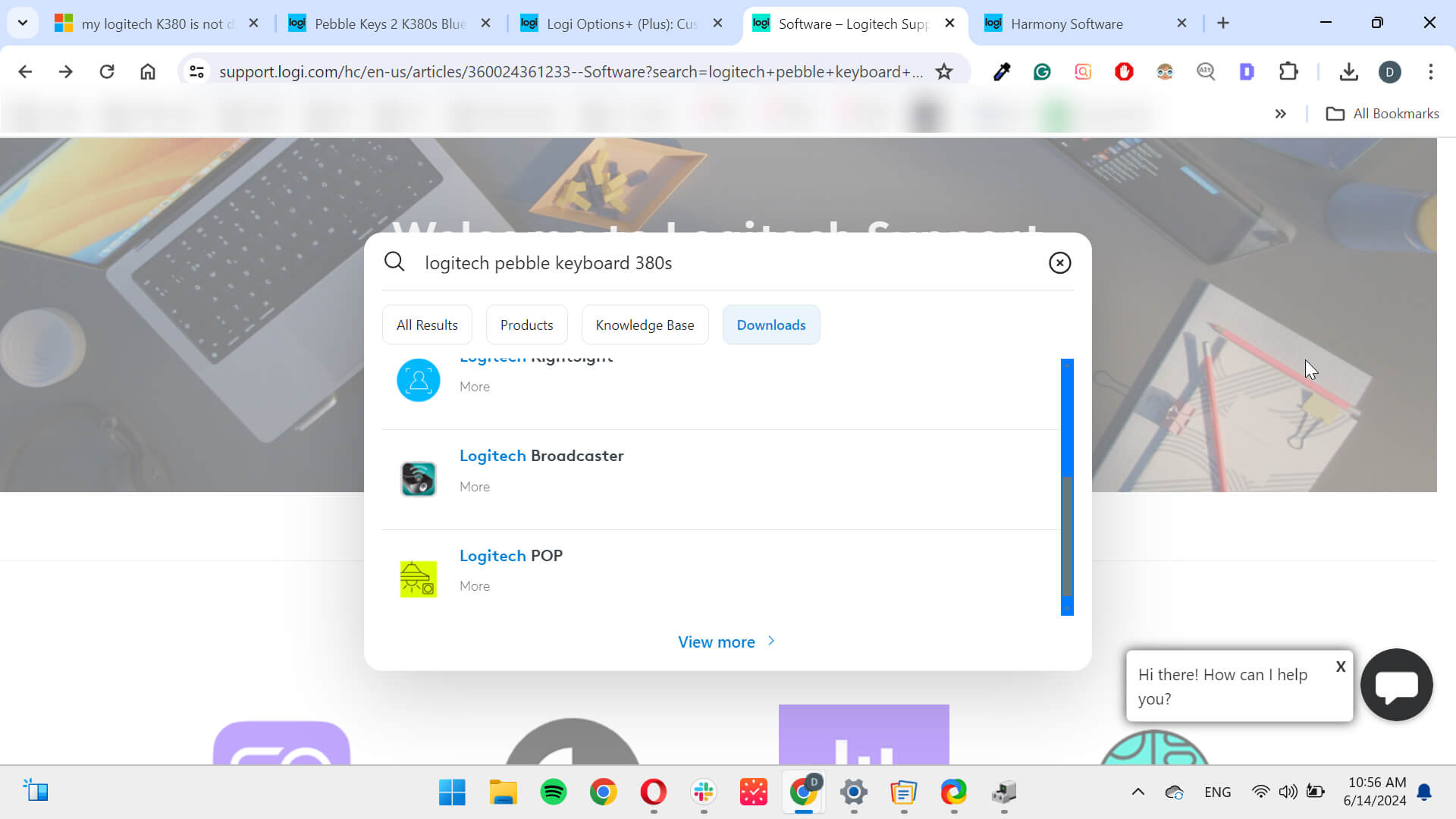
- 설치 마법사를 따르고 작업을 마무리하려면 PC를 재시작합니다.
이 과정은 시간이 걸릴 수 있지만, 윈도우가 제조업체의 개발을 따라가지 못할 때 유용한 선택입니다.
그러나 드라이버 버전을 선택할 때는 매우 주의해야 합니다. 호환되지 않는 드라이버를 설치하는 것은 오히려 잘못된 결과를 초래할 수 있습니다. 이러한 위험을 피하기 위해:
5. 드라이버 업데이트 소프트웨어 사용
사용하는 장치가 윈도우 내장 방법으로 정기적으로 업데이트되지 않거나 PC에서 드라이버를 다운로드할 수 없는 경우, 별도의 소프트웨어를 사용하는 것이 좋습니다.
이는 장치 제조업체가 새로운 드라이버를 출시할 때 유용합니다. 윈도우가 새로운 드라이버를 먼저 테스트하고, 바로 최신 버전을 설치하지 않을 수 있습니다.
PC HelpSoft Driver Updater와 같은 전용 드라이버 업데이트 소프트웨어를 사용하면 모든 드라이버를 관리할 수 있습니다. 업데이트할 드라이버를 선택하기만 하면 이 도구가 모든 작업을 수행합니다.
PC에 가장 적합한 드라이버를 찾으려면 마이크로소프트 드라이버 다운로드 센터도 확인해야 합니다.
왜 구식 드라이버는 나쁜가요?
드라이버는 컴퓨터가 다른 장치를 인식하고 연결하는 데 도움이 됩니다. 드라이버를 업데이트하는 것은 호환성 문제를 피하고 새로운 기능을 얻기 위해 중요합니다.
예를 들어, 커스터마이즈할 수 있는 버튼이 있는 멋진 새 게임 마우스가 있지만, 컴퓨터의 드라이버가 아직 그 버튼을 인식하지 못하는 경우, 드라이버를 업데이트하면 그 버튼이 의도대로 작동하게 됩니다.
업데이트를 하지 않으면 드라이버를 업데이트하는 것보다 더 많은 시간을 소요하게 되는 여러 가지 문제를 초래할 수 있습니다. 예를 들어, BsOD 문제는 이를 해결하기 위해 서드파티 도구가 필요할 수 있습니다.
어떤 드라이버 버전을 선택해야 하나요?
제조업체 웹사이트로 가서 그들의 목록에서 드라이버를 수동으로 선택하기로 결정했다면, 최신 버전을 선택하는 것이 좋습니다.
때로는 개발자가 내부 테스트를 우회하여 발생하는 문제를 찾아내기 위해 WIP 빌드를 공개합니다.
이러한 빌드를 설치하는 것은 권장하지 않으며, 여전히 진행 중인 작업이기 때문에 해결하는 것보다 더 많은 문제를 초래할 수 있습니다.
일반적으로 안정적인 드라이버를 개발할 리소스를 투입할 수 있는 대기업에서만 드라이버 다운로드를 하십시오.
더 많은 정보를 원하신다면 윈도우 11 드라이버 호환성에 대한 광범위한 기사를 작성했습니다. 이 주제에 대한 추가 정보 읽기
- 마이크로소프트, 윈도우 11 보안 강화를 위해 JScript를 JScript9Legacy로 교체
- 윈도우 11 빌드 27898, 작은 작업 표시줄 아이콘, 빠른 복구, 더 스마트한 공유 추가
- 윈도우 11 빌드 27898 버그, 클래식 비스타 시작음을 다시 가져옴
- 윈도우 11 빌드 22631.5696, 중요한 수정 사항과 함께 베타 채널로 배포
- 윈도우 11 패치 화요일 업데이트, 성가신 방화벽 오류 로그 수정
윈도우 11 드라이버는 언제 업데이트해야 하나요?
일반적으로, PC 및 그 구성 요소는 항상 업데이트해야 합니다. 정기적인 드라이버 업데이트는 보안 조치를 가져오며 문제가 발생하지 않도록 도와줍니다.
윈도우는 자동으로 장치의 소프트웨어 업데이트를 확인합니다. 이는 자주 발생하여 보안 업데이트를 놓치지 않도록 보장합니다.
보시다시피, 드라이버를 재조정하는 방법은 윈도우 10에서 드라이버를 업데이트하는 방법과 비슷합니다. 위에 제시된 방법이 윈도우 11에서 드라이버를 업데이트하는 가장 쉬운 방법입니다.
이 과정을 더 빠르게 진행하기 위해 GetMyDrivers 리뷰를 확인하고 서드파티 도구가 이를 도와주는 방식에 대해 알아보세요.
오디오 드라이버, 그래픽 카드 또는 다른 항목을 업데이트하고 싶든, 위의 단계가 적용됩니다.
과정은 원활하게 진행되어야 하지만, 문제가 발생하는 경우 “윈도우 11에서 드라이버를 찾을 수 없음” 또는 “드라이버 설치 불가“에 대한 전용 가이드를 확인하세요.
기타 추가 질문이 있으시면 아래 댓글 섹션에 남겨주세요.













